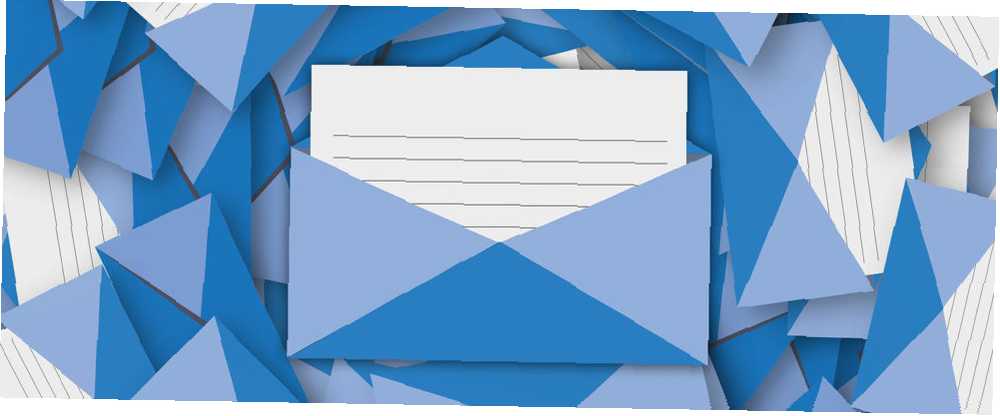
Harry James
0
5267
1395
Debido a razones de seguridad, la mayoría de los principales clientes y plataformas de correo electrónico no le permiten incrustar videos en correos electrónicos. Si bien algunos admiten videos HTML5, es un proceso complicado, y existe la posibilidad de que la mayoría de sus destinatarios no puedan ver el video en su bandeja de entrada de todos modos.
Pero utilizando una solución alternativa práctica, puede asegurarse de que todos sus destinatarios de correo electrónico puedan ver su video si eligen: use una captura de pantalla estática de su video y coloque un botón de reproducción sobre él, o cree un GIF en su lugar. Luego, enlázalo a tu video.
El método de captura de pantalla
Hay muchas maneras de tomar una captura de pantalla La Guía definitiva sobre cómo tomar una captura de pantalla La Guía definitiva sobre cómo tomar una captura de pantalla La mayoría de las personas pensaría que tomar una captura de pantalla es un proceso simple y directo, y que sería muy parecido en cada plataforma que encuentran. Bueno, estarían equivocados. El proceso de tomar capturas de pantalla ... de tu video. Los usuarios de Windows pueden usar la herramienta de recorte nativa Cómo tomar la captura de pantalla perfecta en Windows Cómo tomar la captura de pantalla perfecta en Windows La mejor forma de tomar una captura de pantalla depende de la versión de Windows en la que se encuentre. Le mostramos las diferencias sutiles, brindamos consejos para la solución de problemas y revelamos los mejores métodos abreviados de teclado y herramientas. mientras que los usuarios de Mac también pueden usar la herramienta de captura de pantalla nativa Cómo tomar capturas de pantalla en Mac: consejos, herramientas y trucos para saber Cómo tomar capturas de pantalla en Mac: consejos, herramientas y trucos para saber ¿Necesita tomar una captura de pantalla en su Mac? Estos son los mejores accesos directos, consejos y aplicaciones para capturas de pantalla de macOS. . Si prefiere tomar la captura de pantalla con una herramienta de navegador, puede optar por un complemento o extensión. 7 Herramientas de Chrome para anotaciones rápidas y fáciles. 7 Herramientas de Chrome para anotaciones rápidas y fáciles. Capturar y anotar páginas web, imágenes o partes de artículos. Ser útil para el trabajo, la escuela o incluso la investigación personal. Chrome ofrece una buena selección de extensiones de anotación. , mientras que los usuarios de Firefox simplemente pueden activar la función beta nativa Cómo tomar capturas de pantalla en Firefox sin ningún complemento Cómo tomar capturas de pantalla en Firefox sin ningún complemento Hay muchas maneras de tomar capturas de pantalla en su computadora, pero los usuarios de Firefox ahora tienen una opción adicional. .
Agregar un botón de reproducción con Canva
Una vez que haya guardado su captura de pantalla en su computadora, puede subirla a Canva y colocar un botón de reproducción sobre.
Para crear tu captura de pantalla:
- Haga clic en el Crear un diseño botón y haga clic Usar dimensiones personalizadas. Una inserción típica de YouTube es de 640 píxeles por 360 píxeles. Si desea utilizar una captura de pantalla más grande, puede optar por 1280 x 720 o 1920 x 1080.
- Hacer clic Subidas > Sube tus propias imágenes para obtener tu captura de pantalla en Canva. Haga clic en la imagen una vez cargada para insertarla en su diseño. Puede cambiar el tamaño y arrastrar la imagen para obtenerla exactamente donde la desea.
- Ir Elementos y buscar Botón de play. Encontrarás dos opciones gratuitas: un botón azul y un botón gris. Haga clic en el botón de su elección, y puede cambiar su tamaño arrastrando los tiradores hacia adentro o hacia afuera. También puede ajustar la opacidad si lo desea. (Si no le gustan los íconos gratuitos disponibles en Canva, también puede encontrar un ícono gratuito en sitios como Pixabay o Wikimedia Commons y subirlo a Canva).
Si prefiere hacer este proceso en línea, puede usar programas como Photoshop o GIMP para lograr los mismos resultados..
El método GIF
Si prefiere tener algo de movimiento en lugar de una imagen estática, puede usar un GIF. Es increíblemente fácil crear un GIF a partir de un video de YouTube Cómo convertir fácilmente los videos de YouTube en GIF Cómo convertir fácilmente los videos de YouTube en GIF ¿Desea una forma rápida de convertir cualquier video de YouTube en un GIF rápido pero de alta calidad? Este sitio es la herramienta perfecta para ti. . Servicios como Gifs.com también le permiten colocar un botón de reproducción sobre su GIF, lo que indica a los espectadores que hay más para ver.
Para descargar GIFS creados con Gifs.com, tendrá que registrarse para obtener una cuenta gratuita, y si está creando un correo electrónico profesional, es posible que desee considerar la cuenta actualizada por $ 7.99 por mes. (Dicho esto, la marca de agua es algo discreta, solo se encuentra en la esquina inferior derecha del GIF).
Para crear su GIF, haga lo siguiente:
- Copie y pegue el enlace a su video en línea en Gifs.com. Una vez que se carga el video, haga clic en el Pegatina botón. Seleccione los puntos de inicio y finalización de su video para usar en el GIF.
- Buscar jugar o botón de play para ver las opciones disponibles para usted. Una vez que haya encontrado el botón de reproducción que desea usar, haga clic en él para agregarlo a su GIF. Puede arrastrar para mover el botón de reproducción y cambiar su tamaño arrastrando los tiradores hacia adentro o hacia afuera.
- Haga clic en el Crear GIF botón y asegúrese de configurar el GIF en privado.
- Una vez que se genera el GIF, puede descargarlo en su computadora e incrustarlo en su correo electrónico.
Incruste la imagen o GIF y agregue un enlace
Ahora que tiene su imagen o GIF listo para usar, puede cargarlo utilizando su cliente de correo electrónico, plataforma o servicio de boletín de noticias de su elección. Este proceso diferirá según cómo planee enviarles un correo electrónico:
- Si estás usando el panorama cliente, cree un nuevo mensaje, vaya a la pestaña Insertar y haga clic en Imágenes. Esto abrirá un cuadro de diálogo de carga donde puede navegar hasta el archivo en su computadora y agregarlo a su correo electrónico. Haga clic derecho en la imagen y seleccione Hiperenlace. Se abrirá un cuadro de diálogo. Pegue la URL de su correo electrónico en el Dirección campo.
- Si está utilizando Gmail, cree un nuevo mensaje, haga clic en el Imagen icono y en el cuadro de diálogo Insertar foto vaya al Subir lengüeta. Haga clic en el Insertar imágenes en línea para asegurarse de que cuando lo cargue, no aparezca como un archivo adjunto normal. Navegue hasta el archivo en su computadora, y una vez que se cargue, se insertará automáticamente en su correo electrónico. Haga clic en la imagen o GIF y luego haga clic en el Hiperenlace botón para agregar su enlace.
- Si ha optado por un servicio de boletín informativo, asegúrese de ver qué opciones ofrecen para insertar imágenes y GIF en un boletín informativo.
¿Qué consejos y trucos utiliza cuando comparte contenido de video por correo electrónico? Háganos saber en los comentarios.











